Щойно Microsoft випустила виправлення проблеми з мережею, з якою можуть зіткнутися користувачі Windows 7. Користувачі Windows 7 за певних обставин можуть не мати можливості натиснути на місцеположення, пов’язане з їх мережевим підключенням. Посилання, яке зазвичай можна натискати, в даному випадку не функціонує.
Проблема викликана встановленням прапорця "Трактувати всі майбутні мережі, до яких я підключаюсь, як загальнодоступні, і не запитувати мене знову" під час налаштування мережевого з'єднання.
Корпорація Майкрософт створена для виправлення проблеми та відновлення можливості натискання на мережеве місцеположення. Оскільки це специфічна проблема для Windows 7, виправлення надається лише для цієї операційної системи.
Користувачі Windows 7 можуть завантажити Fix-It з веб-сайту підтримки Microsoft. Все, що потрібно, це виконати програму в цільовій системі. Виправлення скидає налаштування та відображає запит на вибір місця для активної мережі.
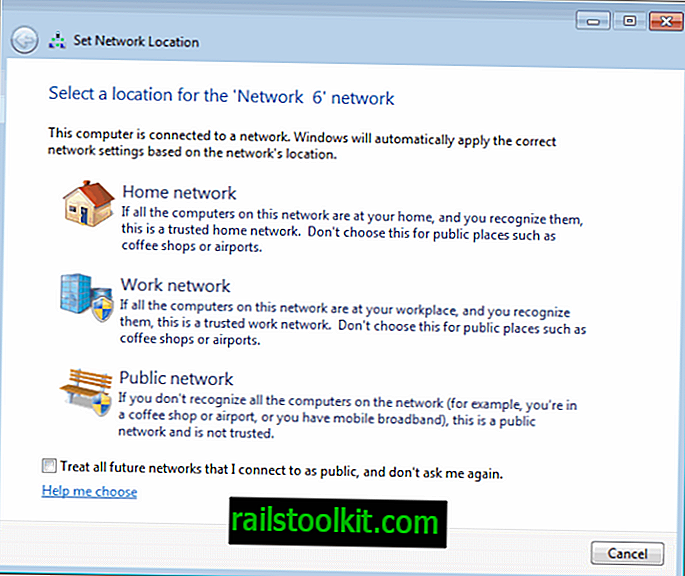
Звіт про виправлення відображає звіт про стан виправлення в кінцевому підсумку з можливістю залишити відгук, отримати допомогу в Інтернеті або прочитати додаткову інформацію про Microsoft Fix It.
Досвідчені користувачі та користувачі, які не мають успіху з Fix, можуть скористатися посібником, щоб виправити проблему з мережевим розташуванням. Виправлення вручну вказано на тій же веб-сторінці підтримки. Ось кроки щодо усунення проблеми з мережевим розташуванням вручну.
- Закрийте всі програми, які використовують мережеве з'єднання.
- Клацніть по кнопці «Пуск», введіть менеджер пристроїв у поле пошуку та запуску та натисніть клавішу Enter.
- Розгорніть список мережевих адаптерів
- Клацніть правою кнопкою миші на всіх мережевих адаптерах та виберіть Відключити з контекстного меню.
- Тепер знову ввімкніть адаптер, який викликає неполадки.
- Знову натисніть кнопку «Пуск», введіть мережу та центр обміну та виберіть програму з однойменною назвою з доступного вибору.
- У нижній лівій частині вікна виберіть Вибір домашньої групи та параметри спільного доступу.
- Клацніть посилання Що таке мережеве розташування та виберіть розташування мережі
- Ви можете продовжити діалогове вікно налаштування домашньої групи або вийти з нього в цей момент.
- Повторно ввімкніть усі відключені мережеві адаптери на останньому кроці.
Як програма Fix-It, так і посібник з ремонту вручну повинні вирішити проблему під Windows 7. Чи виникали у вас коли-небудь проблеми? Повідомте мене в коментарях.














